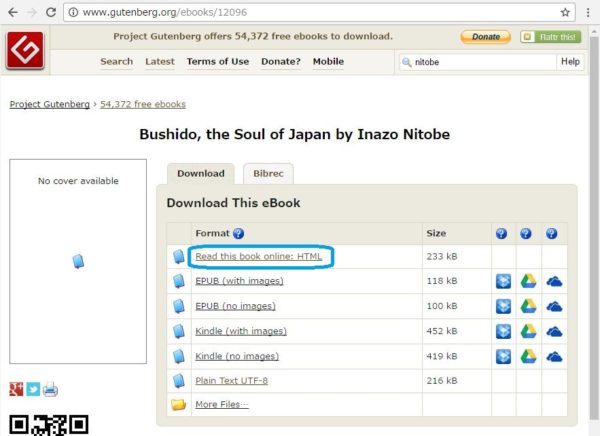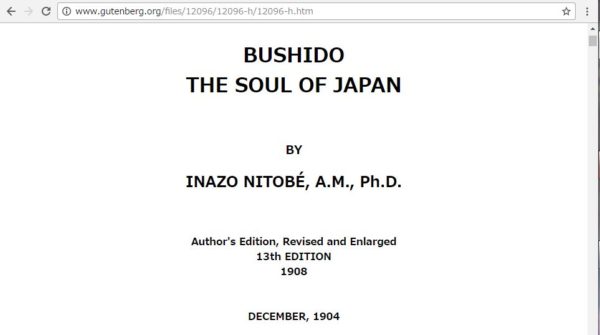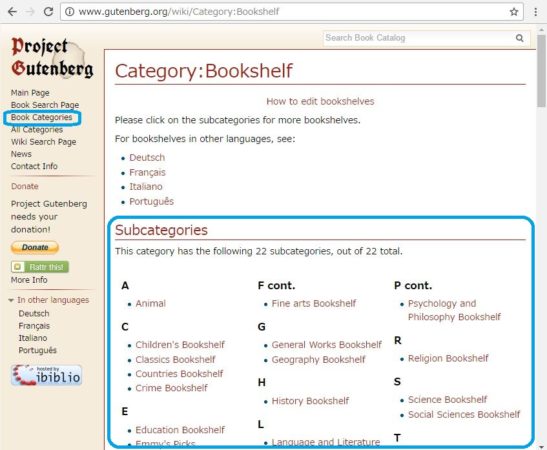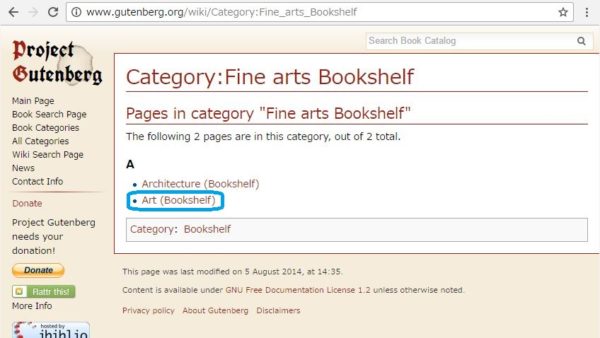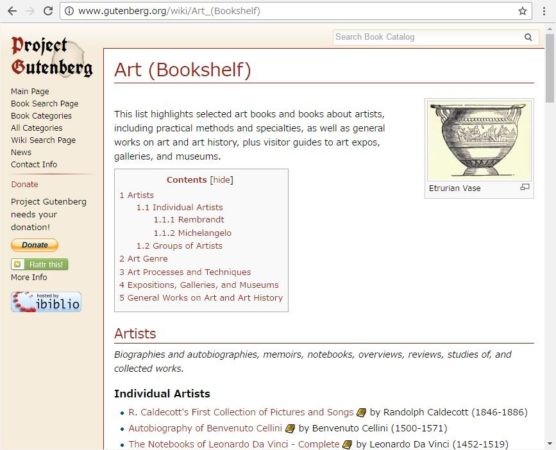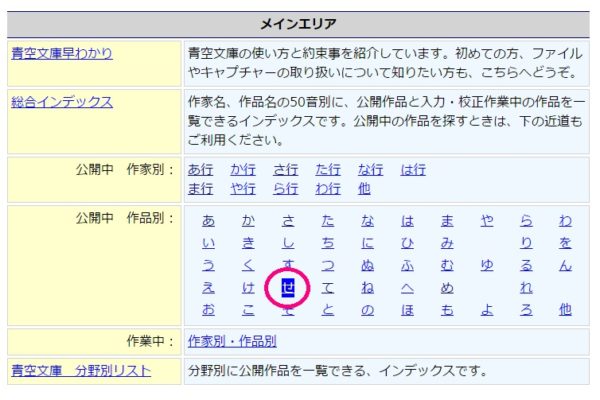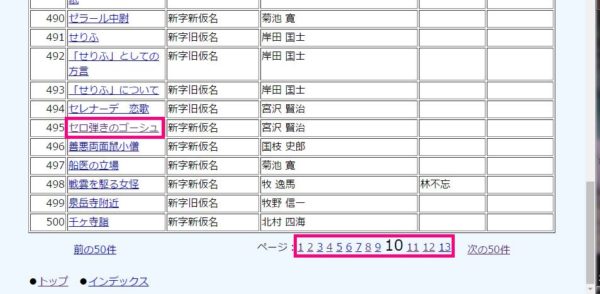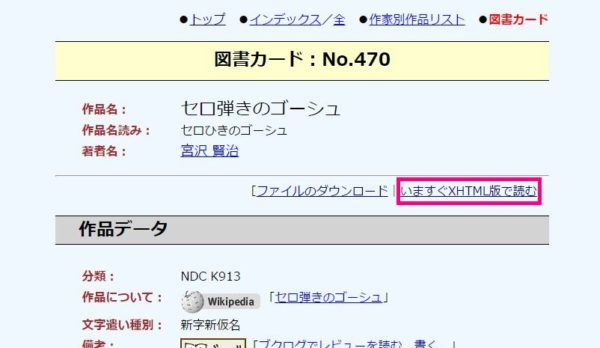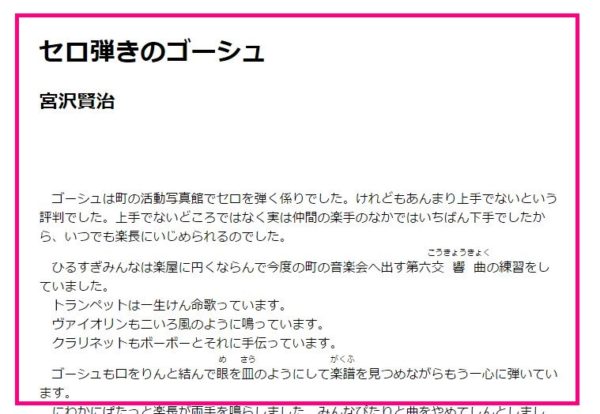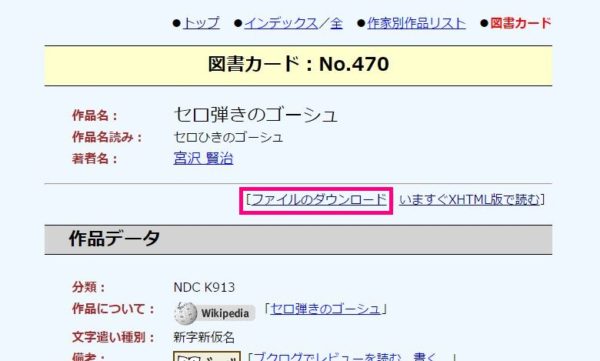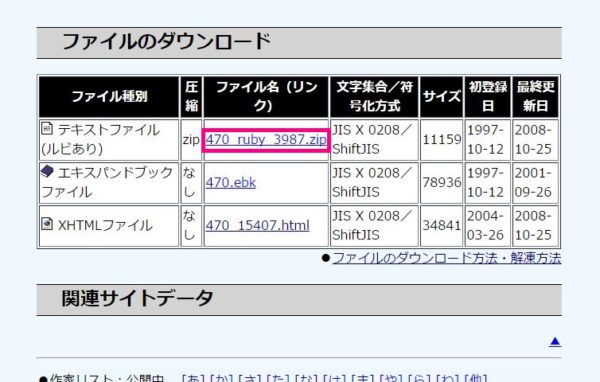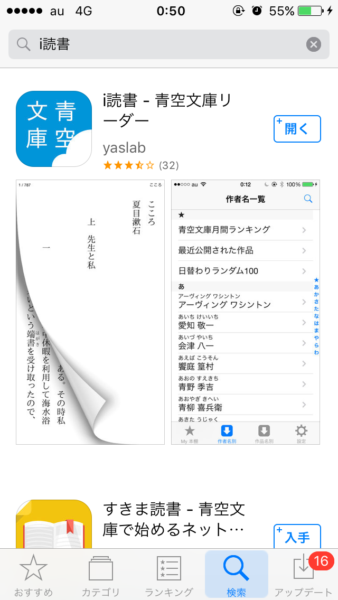洋書を何冊でも無料で読める電子図書館がありました。
Project Gutenberg (プロジェクト・グーテンベルク)
https://www.gutenberg.org/
“Project Gutenberg”の説明
Project Gutenbergは海外の著名な小説・書物のうち著作権が切れたものを、無料で読むことのできるウェブサイトです。「シャーロックホームの冒険」・「不思議の国のアリス」など、現時点で54,367作品がこちらのサイトに保存されています。
著作権の切れた日本の文学作品をウェブ上で無料で読むことのできる青空文庫というサイトがありますが、プロジェクト・グーテンベルクは青空文庫の海外版、主に洋書が取り扱った無料電子図書館です。
プロジェクト・グーテンベルクはアメリカの大学生が創始したサイトなので英語で書かれた作品が多いですが、フランス語・ドイツ語・イタリア語から、中国語、ラテン語・タガログ語に至るまで、幅広い言語で書かれた作品が保存されています。
筆者が日本人の著作や日本に関する書籍も、数は多くはありませんが、保存されています。小説では、夏目漱石「坊っちゃん」、小泉八雲「怪談」等があり、日本の神話や日本の女性についてなど、外国の方から見た日本が書かれた学術書もあります。
また、選んだ作品をどう読むかも読者が選択できます。
HTML形式を選んでWeb上で作品を開いて読んだり、テキスト形式を選んでパソコンにダウンロードして単語のメモを取りながら読んだり、Kindle形式を選択してDropBox・GoogleDrive・OneDriveに作品を保存したりできます。
但し、ホームページは全て英語で書かれていますので、使いこなすには多少の英語力が必要です。
洋書の電子図書館”Project Gutenberg”の使い方
英語の苦手な方向けに、本の探し方を簡単にご説明します。
1. 下記のリンク(下線の部分)をクリックし、Project Gutenbergのサイトを開きます
Project Gutenberg (プロジェクト・グーテンベルク)
https://www.gutenberg.org/
2. サイトが開いたら、画面上部にある検索ボックスに、読みたい本の著者の名前や著作名を半角英数字で入力します。
ここでは仮に、新渡戸稲造「武士道」を検索したいと思いますので、「nitobe」と入力しました
※日本語や全角英数字は文字として認識されませんのでご注意下さい
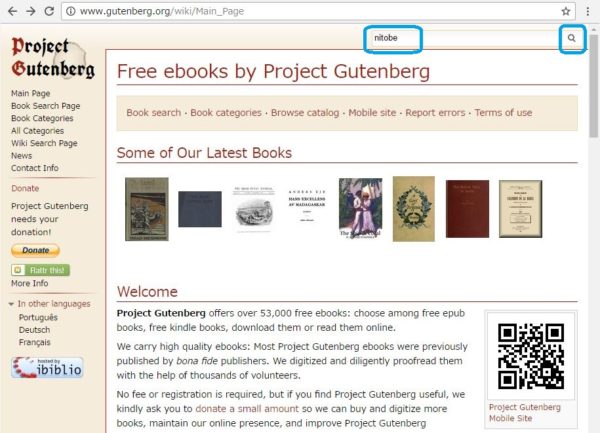
入力を終えたら、検索ボックスの右側にある虫めがねのマークをクリックし、検索を開始します。
3. 検索結果が表示されました。
検索結果の中から、読みたい本を選び、リンクをクリックします。
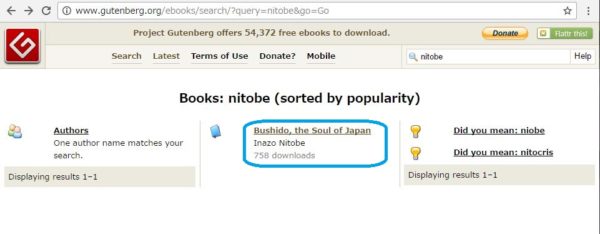
4. 最後に、どの形式で読むかを選択します。
とにかく読めればいい!という方は、「Read this book online: HTML」の箇所をクリック下さい。
5. 本の中身が表示されました。
本によっては最初に訳者による注釈が書かれている場合があるので、本文から読む際は、少しスクロールして本文を探し出してからお読みください。どの本も上から順に、
「PREFACE」(はじめに)
「CONTENTS」(目次)
(本文)
という構成で書かれていることが多いです。
ジャンルごとに本を選ぶ場合は
現時点で”Project Gutenberg”には22のサブカテゴリーが用意されているので、ジャンルごとに読みたい本を探すことも出来ます。
1. 下記のリンク(下線の部分)をクリックし、Project Gutenbergのサイトを開きます
Project Gutenberg (プロジェクト・グーテンベルク)
2. “Project Gutenberg”のトップ画面の左の列にある「Book Categories」のリンクをクリックします
右側の画面が切り替わり、サブカテゴリーごとに分類されている画面が見えるようになります。
サブカテゴリーはいくつかの本棚(Bookshelf)に分かれており、更に詳細に本を絞り込むことができます。
例えば、「Fine arts」(美術)のサブカテゴリーは、「Architecture」(建築)と「Art」(美術)の本棚に分かれています。
それぞれの本棚のリンクをクリックすると、著者と著作名が一覧になった画面が開いて、本を選ぶことが出来るようになっています。
ここでは「Art」(美術)の本棚を開いてみました。下にスクロールすると、書籍一覧の中にレオナルド・ダ・ヴィンチのノートやレンブラントの解説書が表示されているのが分かります。
“Project Gutenberg”を使ってみた感想
洋書を購入する前に、試し読みとして使えるのが気に入っています。全世界で聖書の次に売れていると言われるアガサ・クリスティの作品まで、無料で公開されていました。
アガサ・クリスティ「スタイルズ荘の怪事件」(名探偵ポアロシリーズ)
http://www.gutenberg.org/ebooks/863
アガサ・クリスティ「秘密機関」(トミーとタペンス・シリーズ)
http://www.gutenberg.org/files/1155/1155-h/1155-h.htm
先日ラダーシリーズで読んだディケンズの”Oliver Twist”も無償公開されていました。こちらはイラスト付きです。
(イラスト付きの書籍は、画像を読み込むのに時間がかかるので、Webページが全て開くまでに少し時間がかかります)
チャールズ・ディケンズ「オリヴァー・ツイスト」
http://www.gutenberg.org/files/46675/46675-h/46675-h.htm
小説だけではなく、歴史書や美術解説などの学術書などもあります。レンブラントの作品と解説が掲載されている本も、少し拾い読みさせて頂きました。
Estelle M. Hurll「Rembrandt」
http://www.gutenberg.org/files/19602/19602-h/19602-h.htm
ただ、Html形式で開くと、本の拾い読みをするには丁度いいのですが、英和辞書で調べた英単語の意味を小説の余白にメモしておくことができず、困りました。特定の著作を本格的に読み込みたい方は、テキスト形式でダウンロードして、パソコンに保存してから読む方法をおすすめします。この方法であれば、お好きなところにメモをとることができます。
洋書など、母国語ではない書籍を読む場合、書籍の内容が自分の興味に沿うかどうかに加えて、自分と書籍の英語レベルが合っているかも関わってきます。そのため、本屋さんで大枚をはたいて購入しても、結局殆ど読まなくなってしまった本が何冊かあります。
そうした状況は本にとっても自分にとっても悲劇なので、買って読まなくなるくらいなら”Project Gutenberg”を上手に使った方が良いかな、と最近は思っています。